Signtag *Star*
Seite 1 von 1
 Signtag *Star*
Signtag *Star*
Star

Dieses Tutorial ist von mir für PSP X2 geschrieben,
es lässt sich aber auch mit anderen Versionen nachbasteln.
Jegliche Ähnlichkeit mit anderen Tutorials sind rein zufällig !
Es darf weder kopiert, noch auf anderen Seiten zum download angeboten werden!
Das Copyright des Tutorials liegt bei mir !
Das Copyright der Tuben beim jeweiligen Künstler
Meine Frauentube ist von Darin Michau und seine Seite findet du hier....
http://darinm.deviantart.com
Danke für die Erlaubnis
Materialien: >>>Hier<<<
Ihr müsst eigenes Material benutzen,
nur Masken, Pinsel usw sind in den Downloads enthalten!
1 liegendes Frauentube
1 Stadttube
1 Maske
1 Hintergrund
3 Pinsel
Filter:
Fm Tile Tool - Blend Emboss
Graphics Plus - Cross Shadow
Hast du alles können wir beginnen
1. Öffne deine Tuben und Masken im PSP, exportiere deine Pinsel im PSP
und suche dir aus den Tuben eine helle Vordergrund (#666664) und eine dunkle Hintergrundfarbe (#1a1a1a)
2. Erstelle aus deinen Farben folgenden Farbverlauf
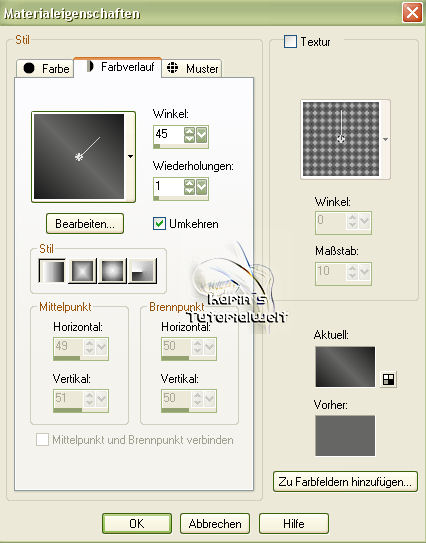
3. Öffne ein neues Arbeitsblatt in der Größe 600 x 600
und fülle es mit dem Farbverlauf
4. Auswahl - Alles auswählen, Ebene - Neue Rasterebene
5. Aktiviere Spirograph.jpg, Barbeiten - Kopieren und füge es in eine Auswahl ein,
Auswahl aufheben und stelle den Mischmodus der Ebene auf Helligkeit/Vorversion,
Effekte - Plugins - FM Tile Tool - Blend Emboss - Standard,
Effekte - Bildeffekte - Nahtloses Kacheln - Standard
6. Auswahl - Alles auswählen, Auswahl ändern - Verkleinern um 40,
Ebene - Neue Rasterebene und fülle mit der dunklen Farbe,
Neue Rastereben und fülle mit der hellen Farbe
7. Ebene - Neue Maskenebene, suche die Maske MaskcameronF22
und wende sie mit folgener Einstellung an,
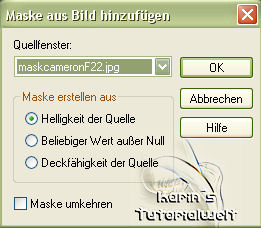
Maske in der Ebenenpalette löschen,
Frage mit ja beantworten und die Gruppe zusammenfassen,
Ebene einbinden - Nach unten zusammenfassen
Auswahl halten,
Effekte - Kanteneffekte - Nachzeichnen
8. Aktiviere deine Stadttube, Bild - Größe ändern und ändere die Größe auf 70 %,
Bearbeiten - Kopieren und füge es als neue Ebene in dein Bild ein,
Verschiebe es so wie auf meinem Beispielbild und wenn es an der richtigen Stelle ist
kehre die Auswahl um und drücke die Entf. Taste deiner Tastatur,
Auswahl wieder umkehren,
Stelle den Mischmodus der Ebene auf Helligkeit/Vorversion
Anpassen - Schärfe - Scharfzeichnen
Auswahl halten
9. Auswahl - Ändern - Auswahlrahmen auswählen mit folgender Einstellung,
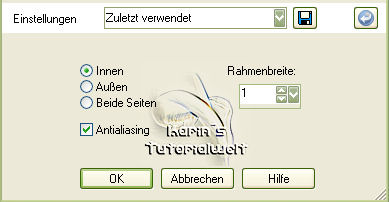
fülle die Auswahl mit deiner hellen Farbe,
Effekte - Plugins - Graphics Plus - Cross Shadow - Standard
10. Effekte - 3D Effekte - Schlagschatten mit folgender Einstellung und wiederhole mit -7, -7
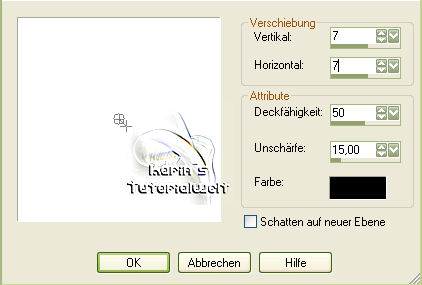
und hebe die Auswahl auf
11. Ebene - Neue Rastereben und aktiviere dein Pinselwerkzeug,
suche dir den Pinsel Sterne und stemple mit deiner hellen Farbe verteilt 2 - 3 mal in dein Bild
12. Effekte - 3D Effekte - Schlagschatten mit der Einstellung 1, 1, 100, 1 und als Farbe schwarz
13. Aktiviere dein Frauentube, Bearbeiten - Kopieren und füge es als neue Ebene in dein Bild ein,
verschiebe es nach unten, oder so wie es dir gefällt, wenn du kein liegendes Tube verwendest
14. Effekte - 3D Effekte - Schlagschatten mit den Einstellungen -10, 10, 50, 10, als Farbe schwarz
15. Ebene - Neue Rasterebene,
Aktiviere wieder dein Pinselwerkzeug und suche den Pinsel RTBrish_Paramore_OhStar1
und stemple mit deiner hellen Farbe oben 1 Mal in dein Bild, siehe mein Beispielbild,
Effekte - 3D Effekte - Schlagschatten mit der Einstellung 1,1, 100, 1, als Farbe schwarz
Effelte - Plugins - Graphics Plus - Cross Shadow - Standard
16. Bild - Rand hinzufügen - 1 Pixel in deiner dunklen Farbe,
10 Pixel in deiner hellen Farbe, klicke den Rand mit dem Zauberstab an,
Effekte - Plugins - Graphics Plus - Cross Shadow - Standard,
Auswahl aufheben,
1 Pixel hinzufügen in deiner dunklen Farbe
17. Rand hinzufügen - 30 Pixel in deiner hellen Farbe und mit dem Zauberstab auswählen,
Effekte - Textureffekte - Flechten mit folgender Einstellung,
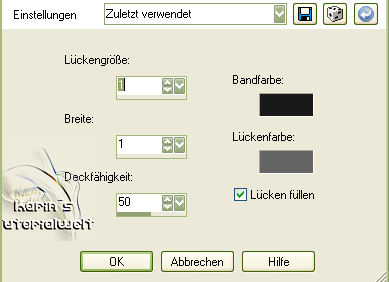
Als Bandfarbe nimm deine dunkle Farbe und als Lückenfarbe deine helle,
Effekte - Plugins - Graphics Plus - Cross Shadow mit folgender Einstellung
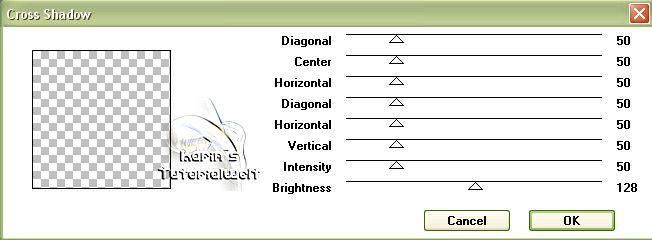
und hebe die Auswahl auf,
Rand hinzufügen - 1 Pixel in deiner dunklen Farbe
18. Ebene - Neue Rasterebene,
Aktiviere dein Pinselwerkzeug und suche den Pinsel 22222
und stemple in deiner hellen Farbe 1 Mal unten rechts in die Ecke, siehe mein Bild,
Effekte - 3D Effekte - Schlagschatten mit der Einstellung 1, 1, 100, 1,
Ebene duplizieren, Bild - Vertikal und horizontal spiegeln
Setze dein Wasserzeichen und das Copyright des Künstlers und du hast es geschafft.
Ich hoffe, das Tutorial hat dir Spass gemacht


Dieses Tutorial ist von mir für PSP X2 geschrieben,
es lässt sich aber auch mit anderen Versionen nachbasteln.
Jegliche Ähnlichkeit mit anderen Tutorials sind rein zufällig !
Es darf weder kopiert, noch auf anderen Seiten zum download angeboten werden!
Das Copyright des Tutorials liegt bei mir !
Das Copyright der Tuben beim jeweiligen Künstler
Meine Frauentube ist von Darin Michau und seine Seite findet du hier....
http://darinm.deviantart.com
Danke für die Erlaubnis
Materialien: >>>Hier<<<
Ihr müsst eigenes Material benutzen,
nur Masken, Pinsel usw sind in den Downloads enthalten!
1 liegendes Frauentube
1 Stadttube
1 Maske
1 Hintergrund
3 Pinsel
Filter:
Fm Tile Tool - Blend Emboss
Graphics Plus - Cross Shadow
Hast du alles können wir beginnen
1. Öffne deine Tuben und Masken im PSP, exportiere deine Pinsel im PSP
und suche dir aus den Tuben eine helle Vordergrund (#666664) und eine dunkle Hintergrundfarbe (#1a1a1a)
2. Erstelle aus deinen Farben folgenden Farbverlauf
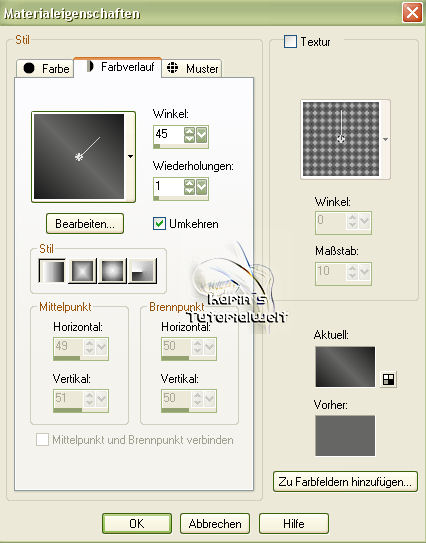
3. Öffne ein neues Arbeitsblatt in der Größe 600 x 600
und fülle es mit dem Farbverlauf
4. Auswahl - Alles auswählen, Ebene - Neue Rasterebene
5. Aktiviere Spirograph.jpg, Barbeiten - Kopieren und füge es in eine Auswahl ein,
Auswahl aufheben und stelle den Mischmodus der Ebene auf Helligkeit/Vorversion,
Effekte - Plugins - FM Tile Tool - Blend Emboss - Standard,
Effekte - Bildeffekte - Nahtloses Kacheln - Standard
6. Auswahl - Alles auswählen, Auswahl ändern - Verkleinern um 40,
Ebene - Neue Rasterebene und fülle mit der dunklen Farbe,
Neue Rastereben und fülle mit der hellen Farbe
7. Ebene - Neue Maskenebene, suche die Maske MaskcameronF22
und wende sie mit folgener Einstellung an,
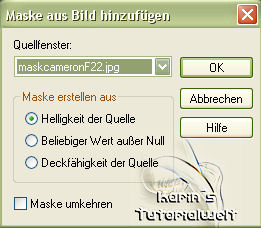
Maske in der Ebenenpalette löschen,
Frage mit ja beantworten und die Gruppe zusammenfassen,
Ebene einbinden - Nach unten zusammenfassen
Auswahl halten,
Effekte - Kanteneffekte - Nachzeichnen
8. Aktiviere deine Stadttube, Bild - Größe ändern und ändere die Größe auf 70 %,
Bearbeiten - Kopieren und füge es als neue Ebene in dein Bild ein,
Verschiebe es so wie auf meinem Beispielbild und wenn es an der richtigen Stelle ist
kehre die Auswahl um und drücke die Entf. Taste deiner Tastatur,
Auswahl wieder umkehren,
Stelle den Mischmodus der Ebene auf Helligkeit/Vorversion
Anpassen - Schärfe - Scharfzeichnen
Auswahl halten
9. Auswahl - Ändern - Auswahlrahmen auswählen mit folgender Einstellung,
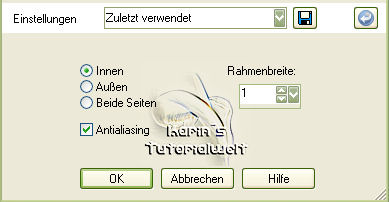
fülle die Auswahl mit deiner hellen Farbe,
Effekte - Plugins - Graphics Plus - Cross Shadow - Standard
10. Effekte - 3D Effekte - Schlagschatten mit folgender Einstellung und wiederhole mit -7, -7
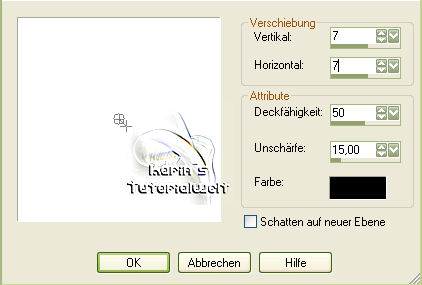
und hebe die Auswahl auf
11. Ebene - Neue Rastereben und aktiviere dein Pinselwerkzeug,
suche dir den Pinsel Sterne und stemple mit deiner hellen Farbe verteilt 2 - 3 mal in dein Bild
12. Effekte - 3D Effekte - Schlagschatten mit der Einstellung 1, 1, 100, 1 und als Farbe schwarz
13. Aktiviere dein Frauentube, Bearbeiten - Kopieren und füge es als neue Ebene in dein Bild ein,
verschiebe es nach unten, oder so wie es dir gefällt, wenn du kein liegendes Tube verwendest
14. Effekte - 3D Effekte - Schlagschatten mit den Einstellungen -10, 10, 50, 10, als Farbe schwarz
15. Ebene - Neue Rasterebene,
Aktiviere wieder dein Pinselwerkzeug und suche den Pinsel RTBrish_Paramore_OhStar1
und stemple mit deiner hellen Farbe oben 1 Mal in dein Bild, siehe mein Beispielbild,
Effekte - 3D Effekte - Schlagschatten mit der Einstellung 1,1, 100, 1, als Farbe schwarz
Effelte - Plugins - Graphics Plus - Cross Shadow - Standard
16. Bild - Rand hinzufügen - 1 Pixel in deiner dunklen Farbe,
10 Pixel in deiner hellen Farbe, klicke den Rand mit dem Zauberstab an,
Effekte - Plugins - Graphics Plus - Cross Shadow - Standard,
Auswahl aufheben,
1 Pixel hinzufügen in deiner dunklen Farbe
17. Rand hinzufügen - 30 Pixel in deiner hellen Farbe und mit dem Zauberstab auswählen,
Effekte - Textureffekte - Flechten mit folgender Einstellung,
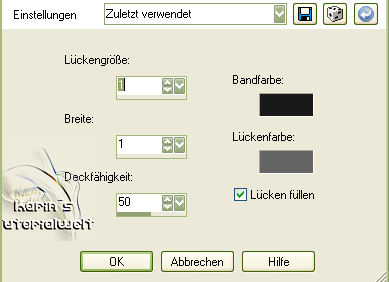
Als Bandfarbe nimm deine dunkle Farbe und als Lückenfarbe deine helle,
Effekte - Plugins - Graphics Plus - Cross Shadow mit folgender Einstellung
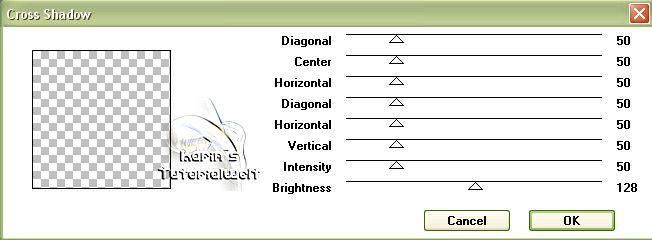
und hebe die Auswahl auf,
Rand hinzufügen - 1 Pixel in deiner dunklen Farbe
18. Ebene - Neue Rasterebene,
Aktiviere dein Pinselwerkzeug und suche den Pinsel 22222
und stemple in deiner hellen Farbe 1 Mal unten rechts in die Ecke, siehe mein Bild,
Effekte - 3D Effekte - Schlagschatten mit der Einstellung 1, 1, 100, 1,
Ebene duplizieren, Bild - Vertikal und horizontal spiegeln
Setze dein Wasserzeichen und das Copyright des Künstlers und du hast es geschafft.
Ich hoffe, das Tutorial hat dir Spass gemacht

 Ähnliche Themen
Ähnliche Themen» Signtag *There is a Woman*
» Signtag *Musik*
» Signtag *Daydream*
» Signtag *Life time*
» Signtag *Fantasy Dream*
» Signtag *Musik*
» Signtag *Daydream*
» Signtag *Life time*
» Signtag *Fantasy Dream*
Seite 1 von 1
Befugnisse in diesem Forum
Sie können in diesem Forum nicht antworten
